Integrarea Facebook Messenger cu Discord prin Miscord
Miscord reprezintă o soluție ingenioasă pentru a conecta Facebook Messenger la platforma Discord. Acesta permite gestionarea contului personal de Facebook direct prin intermediul unui server Discord privat. Mai mult, fiecare conversație individuală sau de grup din Facebook Messenger este transformată în canale separate pe serverul Discord, facilitând o organizare eficientă a comunicațiilor.
Atenționare: Miscord este încă un software în dezvoltare, potențial instabil. Utilizarea se face pe propria răspundere, având în vedere că pot apărea disfuncționalități.
Pași Preliminari
Miscord funcționează ca o punte de legătură între Facebook și clientul Discord. Nu include aplicația Discord în sine, prin urmare, pentru a putea utiliza acest instrument, asigurați-vă că aveți deja instalat și configurat Discord pe sistemul dvs. Linux.
În cazul în care aveți nevoie de ajutor la instalarea Discord pe Linux, vă recomandăm să consultați tutorialul nostru detaliat, care explică diverse metode de instalare.
Instalarea Miscord
Pe sistemele Linux, instalarea Miscord este simplă datorită NPM, un instrument inclus în NodeJS. Deoarece NodeJS/NPM nu sunt instalate implicit pe toate distribuțiile Linux, este necesară instalarea acestora înainte de a putea utiliza NPM pentru Miscord. Deschideți un terminal și urmați instrucțiunile specifice distribuției dvs. Linux pentru a configura NPM.
Alternativă: Dacă preferați, Miscord poate fi instalat și din magazinul Snap utilizând comanda: sudo snap install miscord.
Configurare NPM pe diverse distribuții Linux
| Ubuntu | sudo apt install npm |
| Debian |
|
| Arch Linux | sudo pacman -S npm |
| Fedora | sudo dnf install npm |
| OpenSUSE | sudo zypper install npm |
Odată ce NPM este funcțional, este timpul să instalați Miscord. În terminal, introduceți următoarea comandă:
sudo npm install miscord -gProcesul de instalare este rapid, iar la final, veți primi confirmarea în terminal. Partea de instalare a ghidului este acum completă!
Configurarea Bot-ului Discord pentru Miscord
Pentru a conecta Facebook la Discord, este necesară configurarea unui bot. Pașii detaliați de mai jos vă vor ghida în acest proces. Rețineți că este esențial să aveți deja un server Discord configurat. Dacă nu aveți unul, puteți crea un server nou accesând simbolul „+” din clientul Discord.
Pasul 1: Accesați contul Discord în browser și navigați către pagina de dezvoltatori.
Pasul 2: Faceți clic pe „Creați o aplicație” pentru a iniția o nouă aplicație.
Pasul 3: Completați informațiile necesare pentru bot-ul Facebook/Discord și salvați ID-ul „client” într-un fișier text pentru a-l utiliza ulterior.
Pasul 4: Salvați modificările și navigați la tab-ul „Bot”.
Pasul 5: Apăsați „Adăugați un bot” pentru a crea un nou utilizator pentru aplicația dvs.
Pasul 6: Introduceți un nume de utilizator pentru bot și setați permisiunile bot-ului conform imaginii de mai jos.
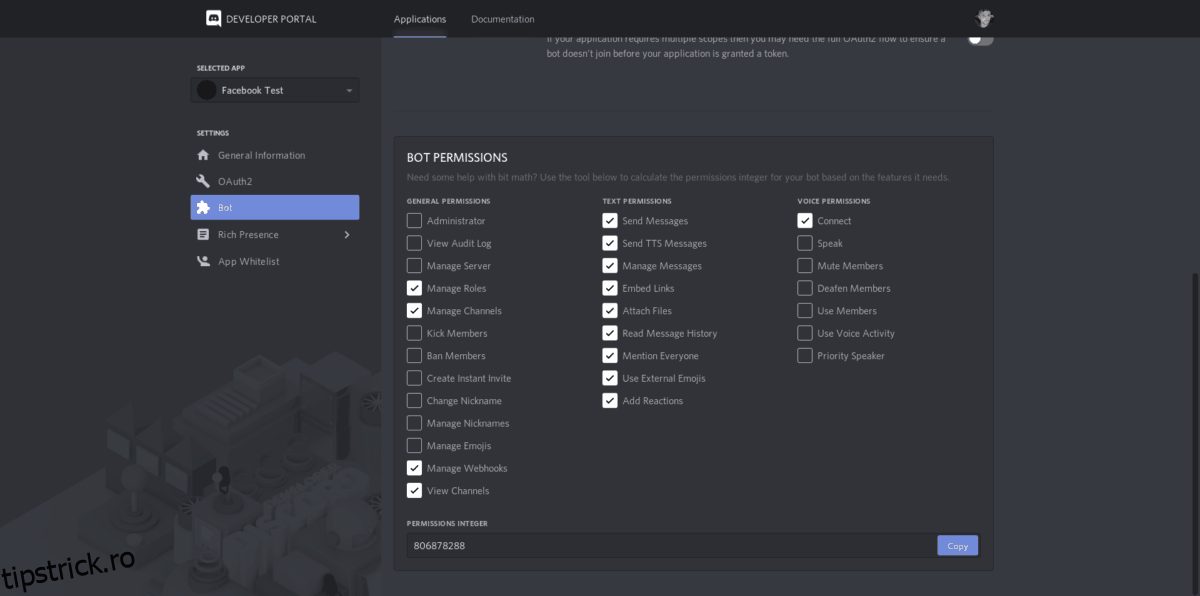
Pasul 7: Modificați URL-ul de mai jos, înlocuind „(your id here)” cu ID-ul de client salvat la pasul 3.
https://discordapp.com/api/oauth2/authorize?client_id=(your id here)&permissions=805829712&scope=botPasul 8: Selectați serverul Discord din meniul derulant, apoi apăsați „Autorizați” pentru a adăuga bot-ul Miscord pe server.
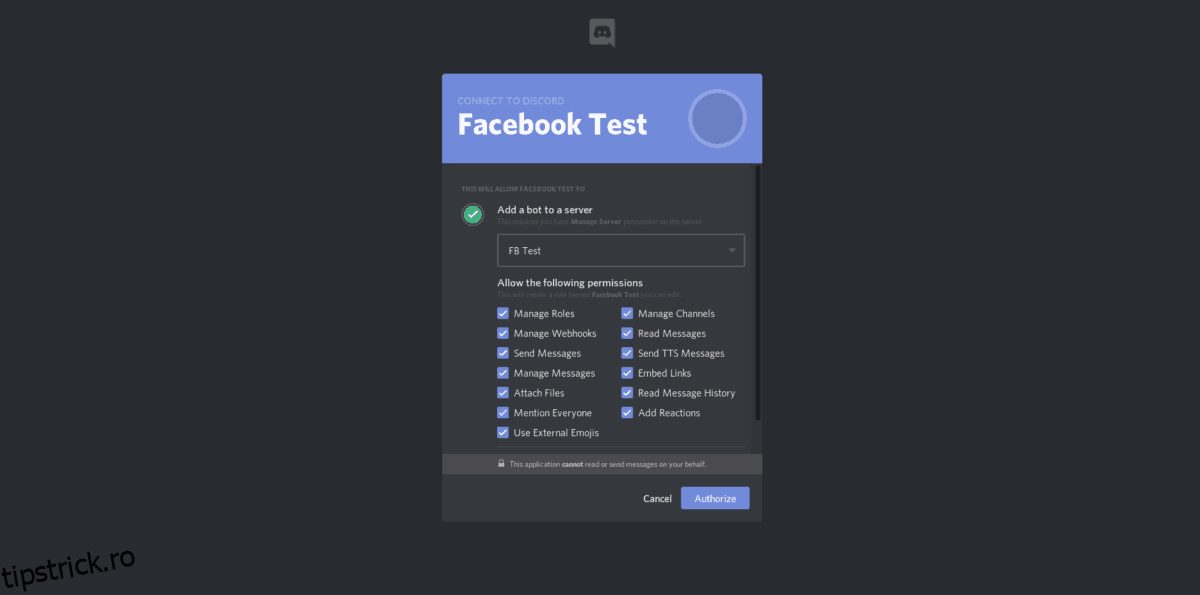
Pasul 9: Reveniți la pagina de dezvoltatori Discord, accesați tab-ul „Bot”, apoi selectați „Click to show token” și salvați jetonul generat într-un fișier text.
Configurarea Miscord
Bot-ul este acum activ, iar următorul pas este generarea unui fișier de configurare. Procesul poate fi complex, de aceea vom detalia fiecare etapă.
Pasul 1: Accesați pagina generatorului de configurații Miscord.
Pasul 2: Apăsați „Import config” și navigați la directorul /home/username/.config/Miscord/ utilizând browserul de fișiere.
Pasul 3: Importați fișierul „config.json” din directorul menționat anterior.
Pasul 4: Completați toate informațiile solicitate în pagina de configurare, incluzând e-mailul și parola contului FB, precum și jetonul bot-ului salvat anterior.
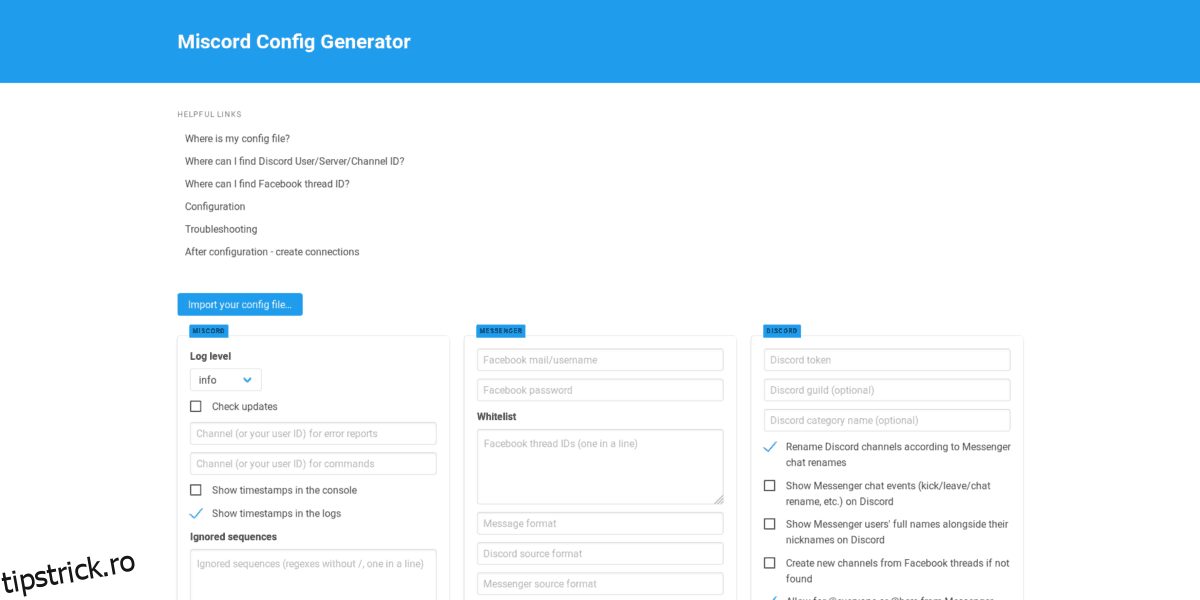
Pasul 5: Apăsați „Generează config” pentru a genera codul de configurare.
Pasul 6: Ștergeți fișierul de configurare existent utilizând comanda:
echo ' ' > ~/.config/Miscord/config.jsonPasul 7: Deschideți fișierul „config.json” în editorul Nano:
nano ~/.config/Miscord/config.jsonPasul 8: Lipiți codul generat de pagina de configurare Miscord în Nano și salvați modificările apăsând Ctrl + O.
Funcționalitatea Puntei Facebook Messenger/Discord
După parcurgerea tuturor pașilor, puntea FB/Discord este gata de funcționare. Mesajele primite pe Facebook vor fi afișate într-un canal dedicat pe serverul Discord. Rețineți că Miscord este o tehnologie experimentală și pot apărea dificultăți în utilizarea sa.
Pentru a activa puntea, deschideți un terminal și introduceți comanda miscord, apoi lansați Discord pe Linux. Mesajele de la utilizatori individuali sau grupuri vor începe să apară în canalele create de bot.
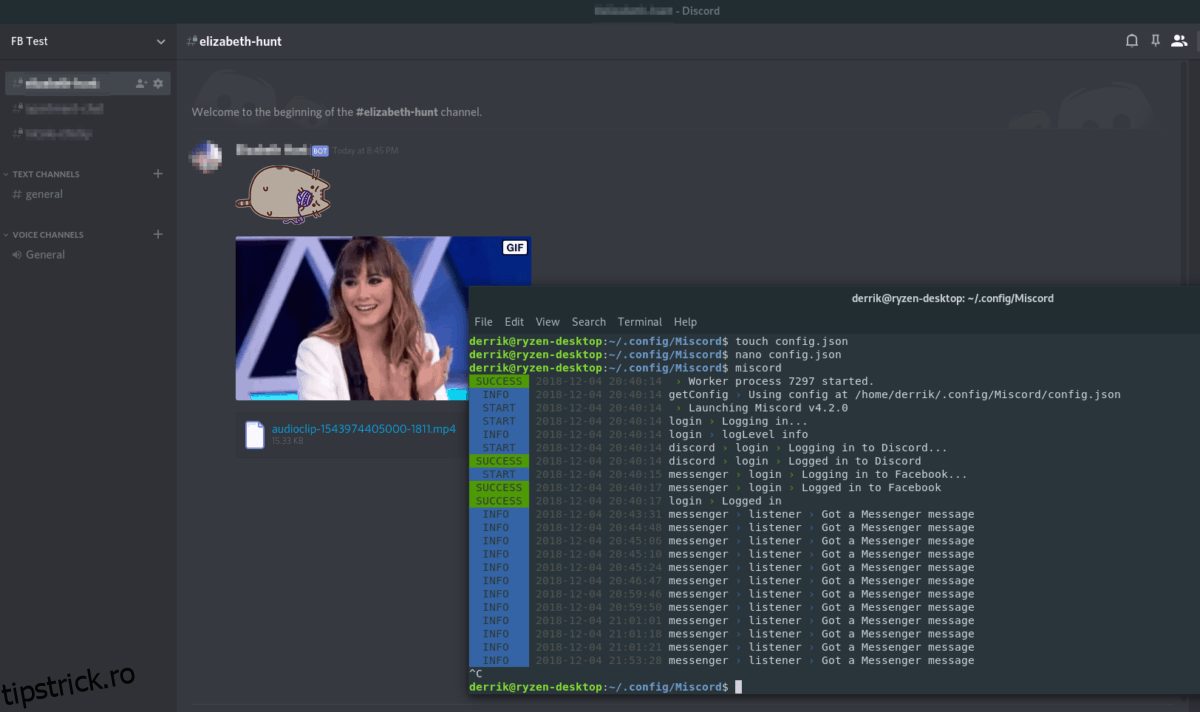
miscordPentru a răspunde unei persoane pe FB, utilizați canalul corespunzător de pe serverul Discord. Puntea Miscord va facilita transferul de mesaje în ambele direcții.
Închiderea Miscordului
Pentru a închide puntea Facebook Messenger, apăsați Ctrl + C în terminal și încheiați sesiunea Miscord. Apoi, închideți terminalul tastând exit.